El navegador Safari de Apple tiene una característica poco conocida pero muy útil llamada Enlaces Compartidos, que básicamente guarda en un lugar central los enlaces a los artículos que tus seguidores de Twitter y contactos de LinkedIn publican, y aquellos publicados como RSS feeds.
La mayoría de los sitios web, incluido iDownloadBlog, ofrecen una serie de artículos publicados regularmente en forma de canales RSS a los que puedes suscribirte en Safari para que aparezcan en tu sección de Enlaces Compartidos.
En este tutorial, aprenderás a suscribirte a artículos de sitios web utilizando la función Enlaces Compartidos de Safari para iPhone, iPod touch, iPad y Mac.
En mi opinión personal, los Enlaces Compartidos son una forma mucho mejor de mantenerse al tanto de las noticias que suscribirse a las Notificaciones push de Safari desde los sitios web, algo que la mayoría de la gente se resiste a hacer para evitar que las alertas se envíen a su Centro de notificación cada vez que los sitios web suscritos publican artículos.
Como ventaja adicional, puede seguir desplazándose cuando llegue al final de un artículo en Enlaces Compartidos para ver la siguiente historia compartida, en lugar de tener que seleccionarla manualmente.
Cómo suscribirse a sitios web con enlaces compartidos en Safari para iOS
Tabla y sumario del artículo
Paso 1: Abrir Safari en su dispositivo iOS.
Paso 2: Navegue hasta un sitio web al que desee suscribirse.
Paso 3: Pulse sobre cualquier artículo.
Paso 4: Botón Long-tap Safari’s Marcadores .
Paso 5: Elija Añadir a Enlaces Compartidos en el menú. Se le pedirá que añada artículos del sitio web a Enlaces Compartidos, tal como se muestra en la captura de pantalla que se muestra a continuación.
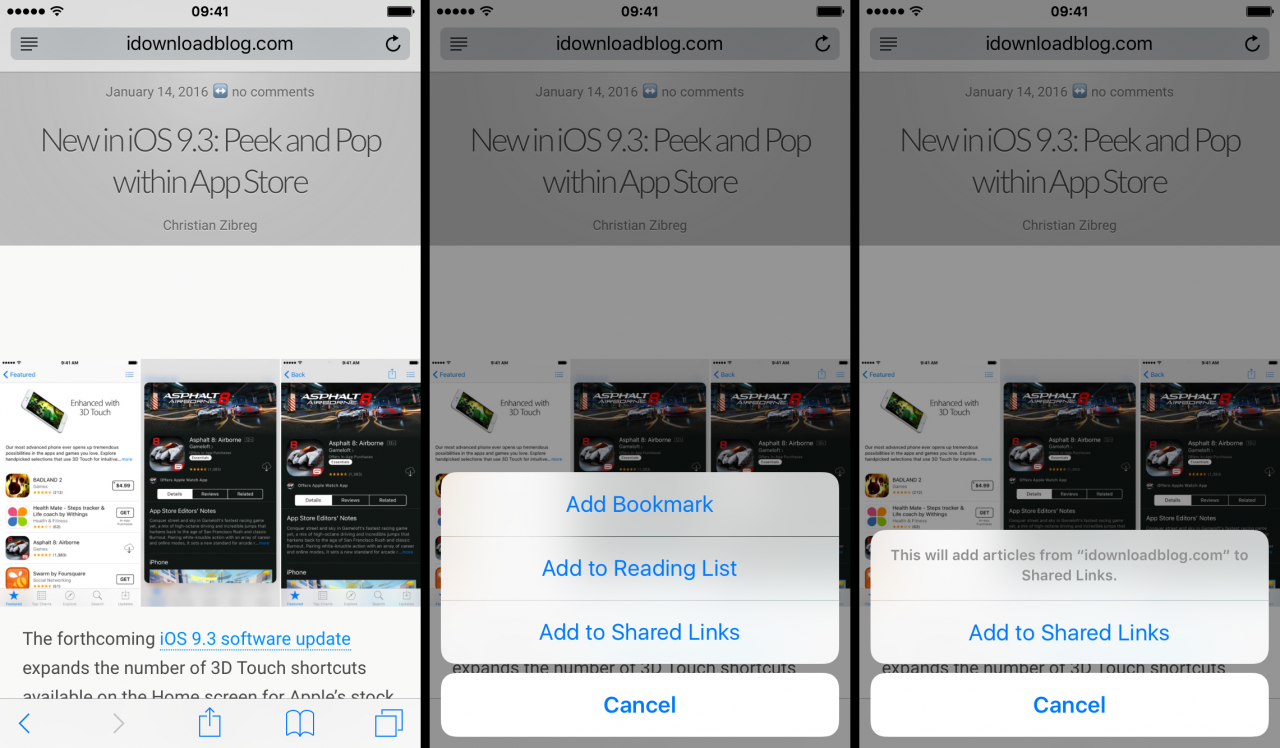
Punta: Debe estar en una página real del artículo, no en la página principal, para que este práctico acceso directo funcione.
También puede navegar a un artículo y seleccionar Añadir a enlaces compartidos en el menú Compartir , luego confirmar tocando Añadir a enlaces compartidos , aunque es más rápido tocar el icono de marcadores durante mucho tiempo.
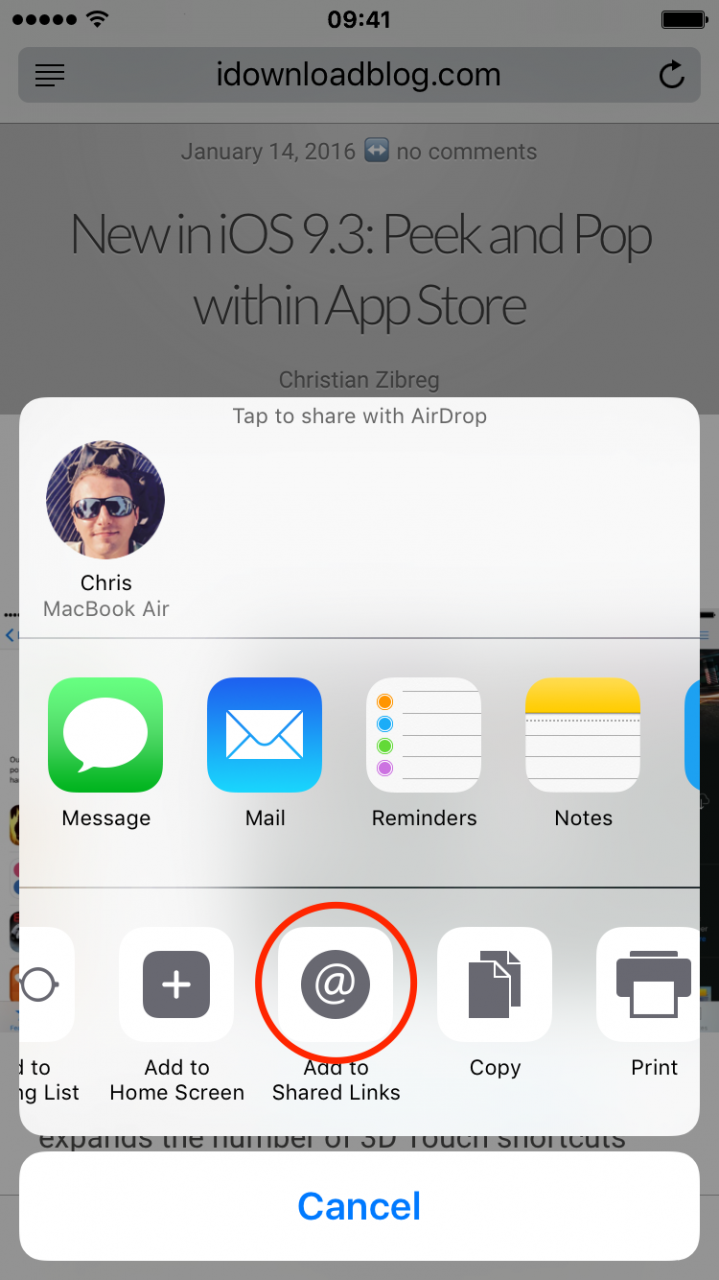
Como ya se ha mencionado, no puedes añadir un sitio web a los Enlaces Compartidos directamente desde su página principal, mediante el botón de marcadores de Safari, o a través del menú Compartir. En su lugar, en sus favoritos de Safari pulse sobre el botón Enlaces compartidos ( @ ), pulse Suscripciones y luego seleccione Añadir sitio actual en la parte inferior de la interfaz.
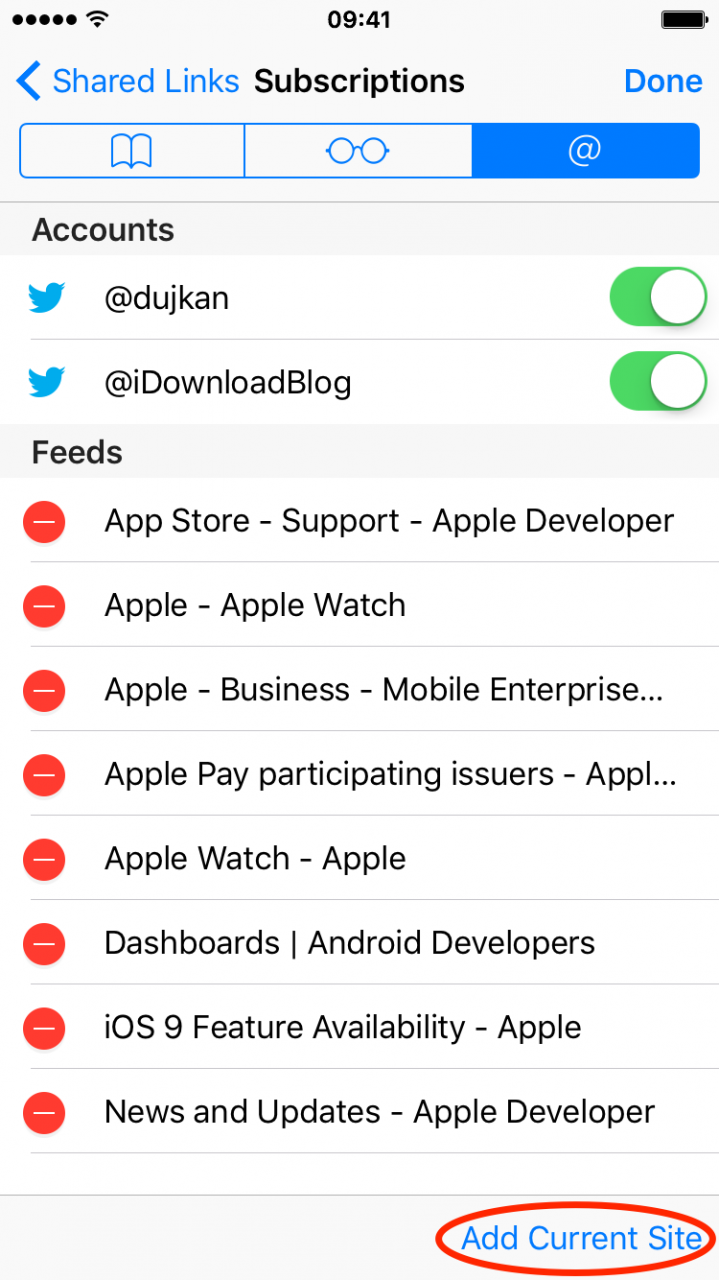
Para eliminar los canales RSS a los que se haya suscrito, seleccione Suscripciones y, a continuación, puntee en el signo menos o haga clic en el signo X en Safari para Mac que se encuentra junto al elemento que desea eliminar de Enlaces compartidos.

Cómo suscribirse a sitios web con enlaces compartidos en Safari para Mac
Paso 1: Abrir Safari en tu Mac.
Paso 2: Navegue hasta un sitio web al que desee suscribirse.
Paso 3: Haz clic en Compartir en la barra de herramientas de Safari y elige Añadir sitio web a enlaces compartidos , luego confirma haciendo clic en Añadir .
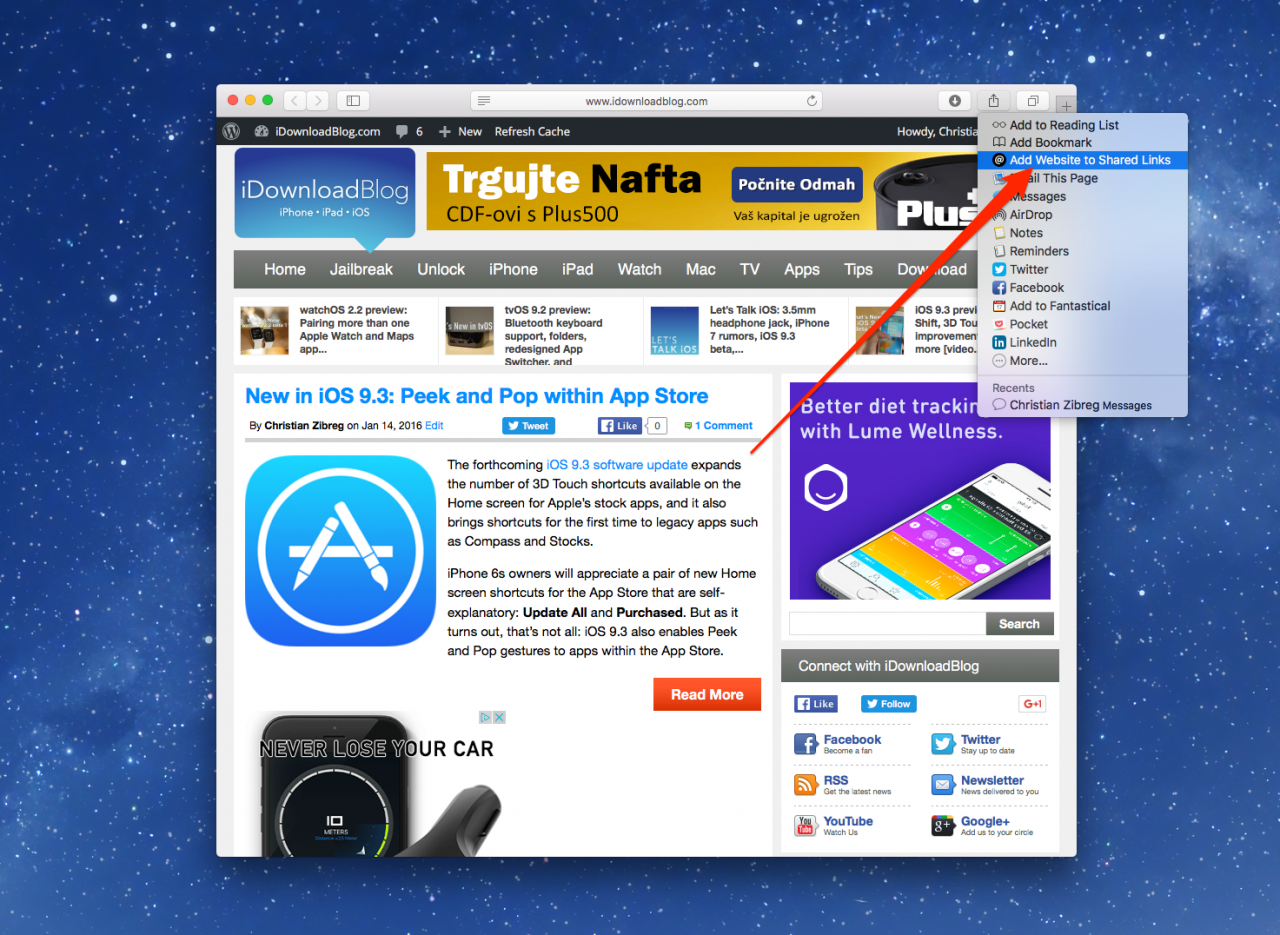
Punta: A diferencia de Safari para iOS, añadir sitios web a Enlaces Compartidos en Safari para Mac funciona tanto desde la página principal como desde las páginas de artículos.
También puedes añadir un sitio web a Enlaces Compartidos haciendo clic en el botón de Safari Sidebar en la barra de herramientas. A continuación, haga clic en el botón Enlaces compartidos ( @ ) y, a continuación, pulse el botón Suscripciones que se encuentra en la parte inferior de la interfaz.
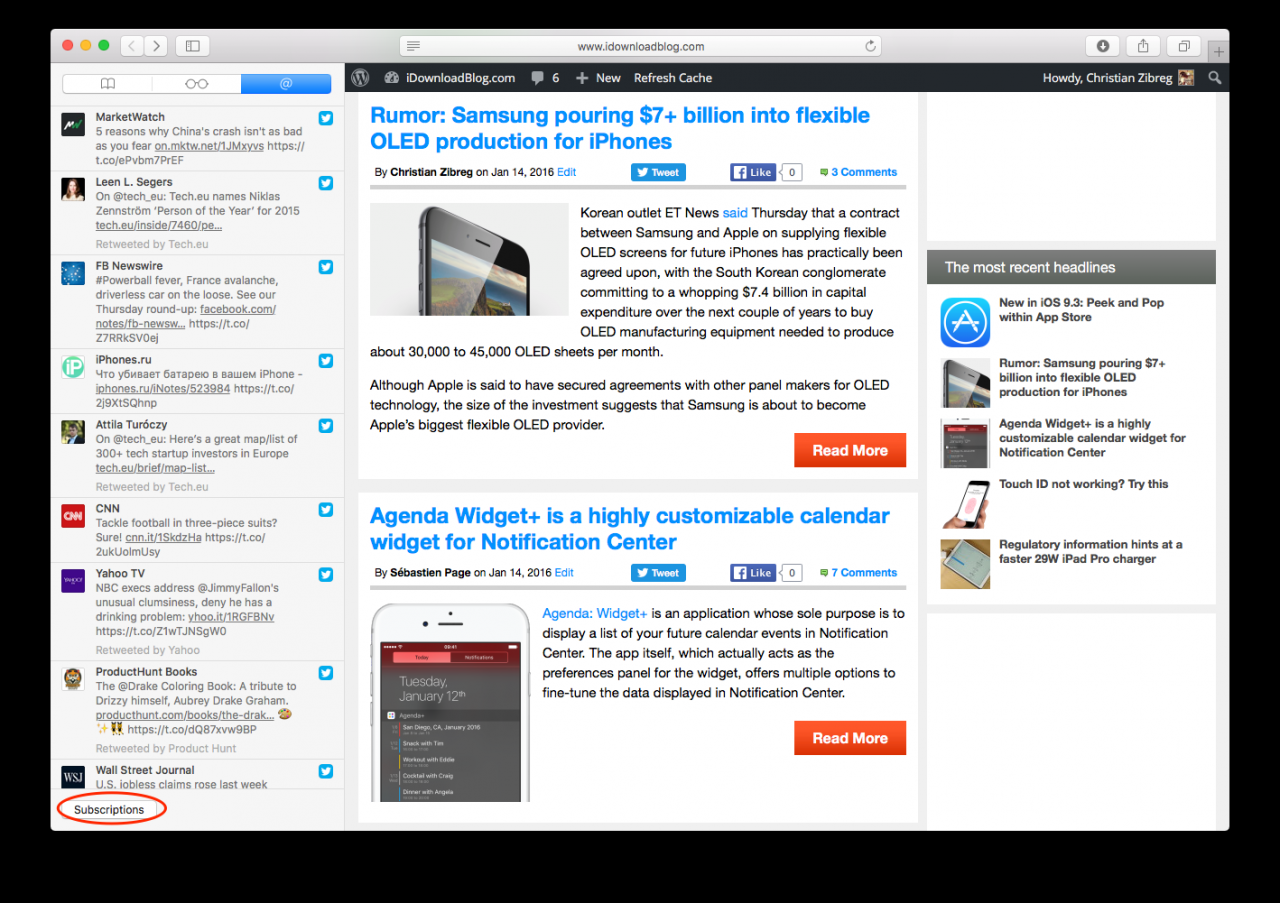
Aparece una lista de canales RSS y enlaces compartidos por tus contactos en Twitter y LinkedIn. Ahora haga clic en el botón Add Feed situado en la parte inferior de la sección Feeds .
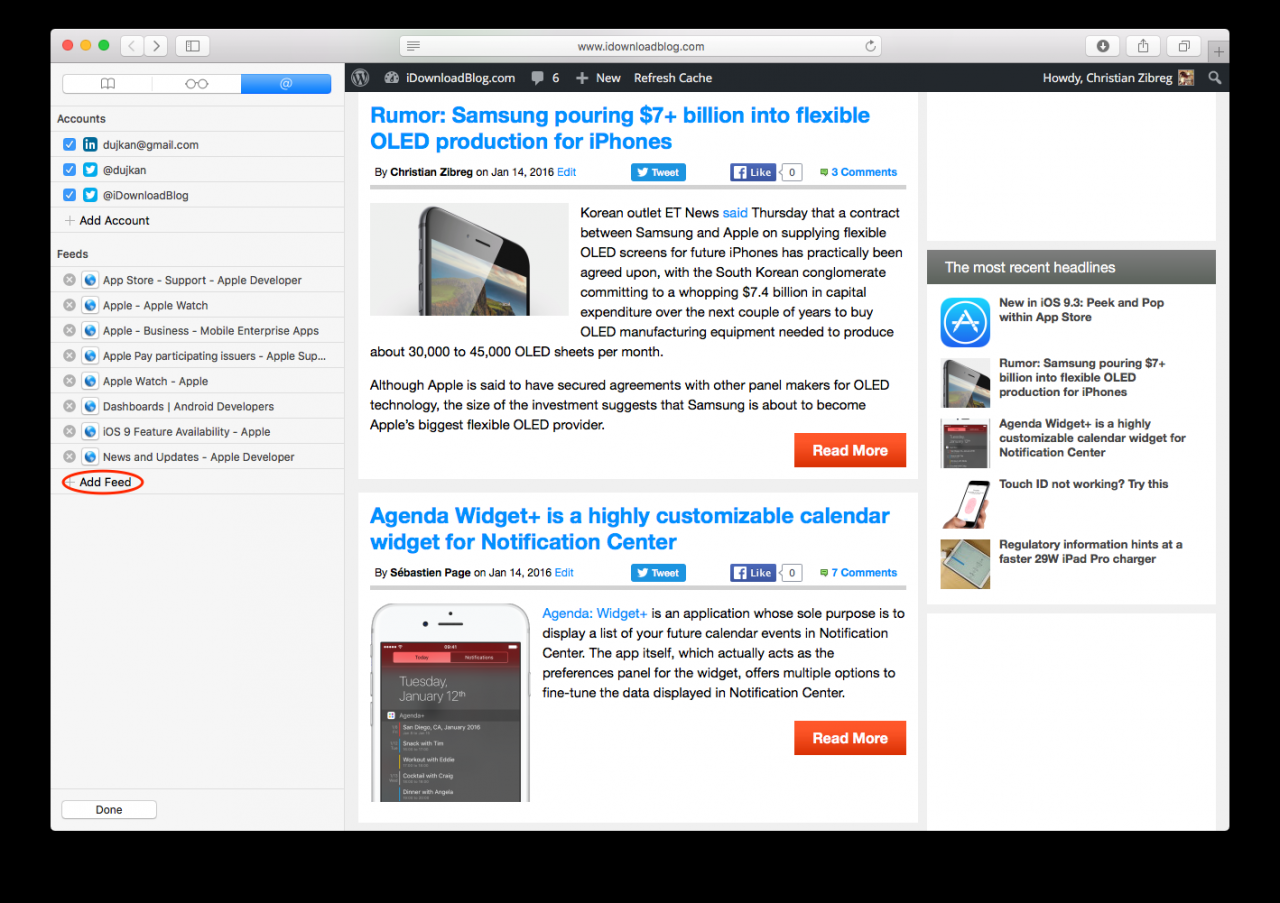
Safari te ofrecerá añadir el sitio web que estás visitando a tus Enlaces Compartidos. Haga clic en el botón Añadir fuente para finalizar, o haga clic en Cancelar para rechazar la suscripción.
Ahora deberá comenzar a recibir artículos del sitio web en Enlaces Compartidos.
Si no ves la opción de añadir un sitio web a Enlaces Compartidos en Safari en tu dispositivo iOS o Mac, la página que estás viendo no ofrece una fuente a la que puedas suscribirte.
En el Mac, puedes buscar tus Enlaces Compartidos introduciendo texto en el campo de búsqueda situado encima de la lista de enlaces. Es posible que tenga que desplazarse hacia arriba para ver el campo de búsqueda. Safari para iOS no admite la búsqueda de enlaces compartidos.
Aprende sobre otros trucos de Safari como este por .
Por favor pasa este artículo a tus amigos y compártelo en las redes sociales. Puede enviar sus ideas de cómo hacerlo a info@tecnologismo.com .
